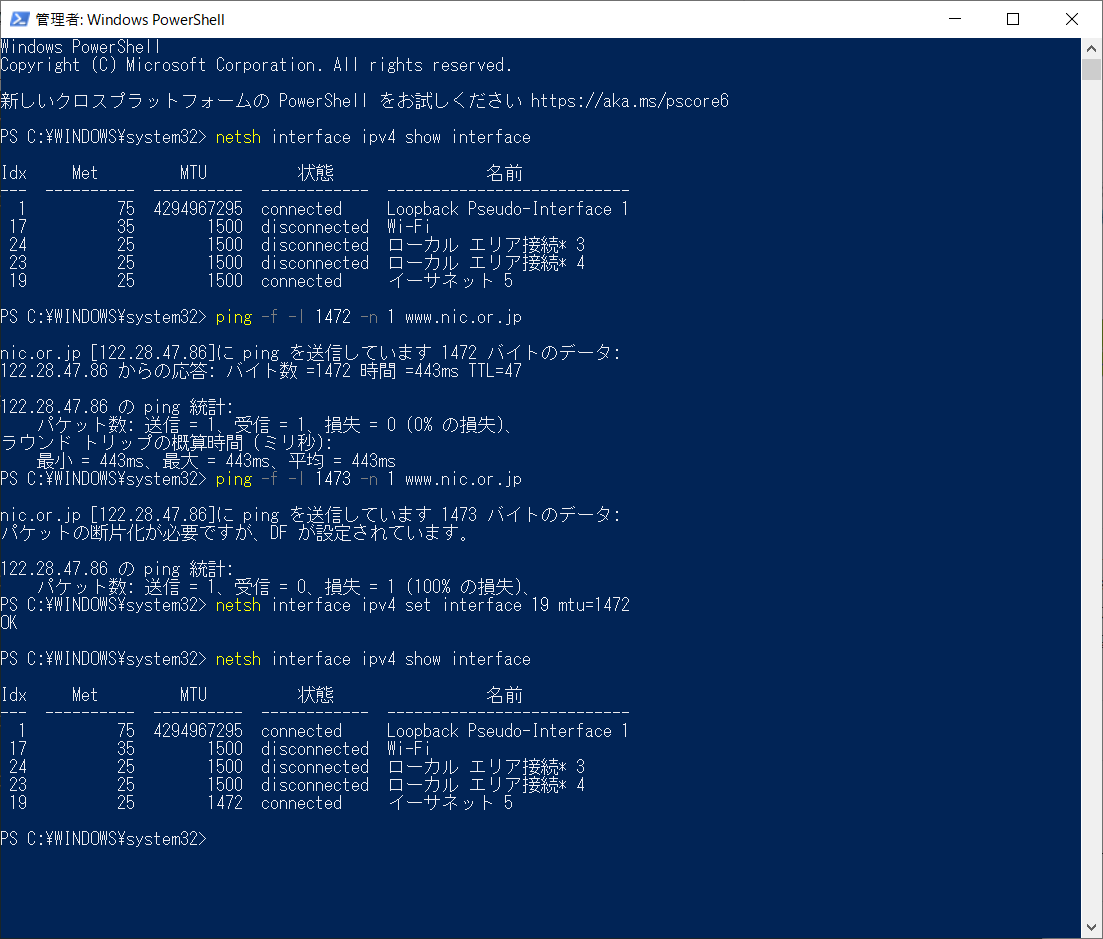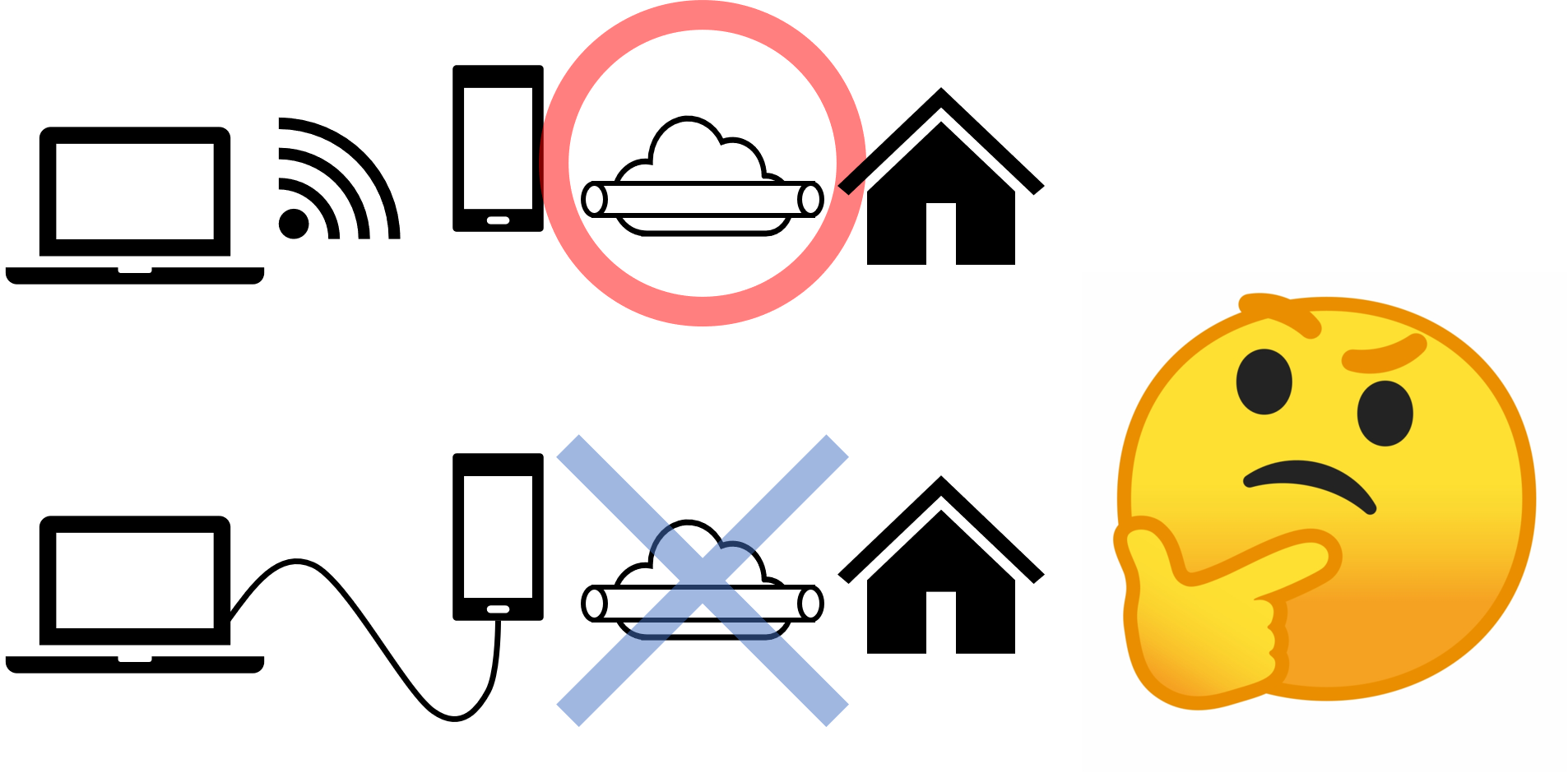テザリング(有線ケーブル)でのVPN接続エラー
私は、外出先から自宅へVPN接続できるように、IPsec/IKEv2のVPNサーバの設定をしており、Windows PCでVPN接続するときにはiPhoneのテザリングでのインターネット経由でVPN接続をしています。
iPhoneのテザリングを利用するには「Lightningケーブル接続」「Wi-Fi接続」「Bluetooth接続」の3通りの方法があります。
Windows PCからVPN接続をするときに「Wi-Fi接続」でのテザリング経由では正常に接続できるのですが、「Lightningケーブル」での有線接続の場合に、VPN接続がエラーとなることがありました。

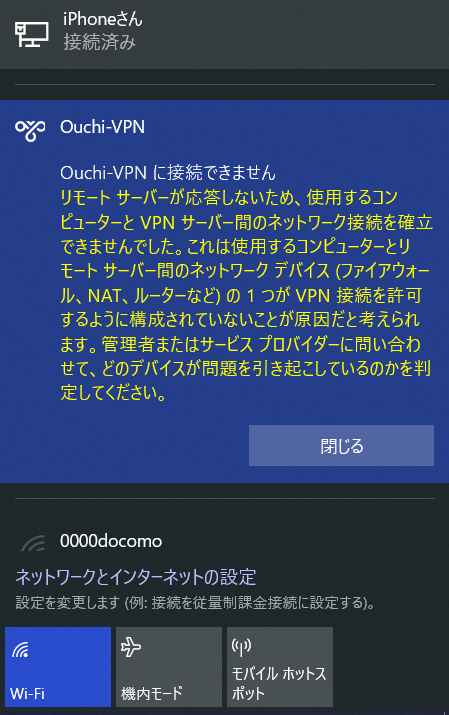
Lightningケーブル(有線)経由のVPN接続の失敗結果 (右)
どちらも同じiPhoneを同じ日に、同じ場所で、同じキャリア(docomo)を使用しており、接続できない原因が分かりませんでした。
IPsec/IKEv2接続時の処理
エラー原因の調査
VPN接続エラーの原因を特定するため、Wiresharkを利用して、VPN接続時のパケットの流れを調べてみました。
Wiresharkは64bit版のVersion 3.2.0をインストールしています。インストール時のオプションは全てデフォルトのままにしています。
(同時にMicrosoft Visual C++ 2015-2019 再頒布可能 ランタイムと、NpCapがインストールされました。)
Wiresharkを起動すると、PCのネットワークアダプターの一覧が表示されます。
ここには、PCの内部で使用されている、仮想的なアダプターも表示されますが、調査のためにはVPN接続に使用しているインターネットに繋がっているアダプターを選択します。
アダプターの名前の右には、線グラフのようなものが表示されており、これはネットワークの通信量を表しています。 アダプター名と通信量グラフを参考にして、対象のネットワークアダプターを選択してください。
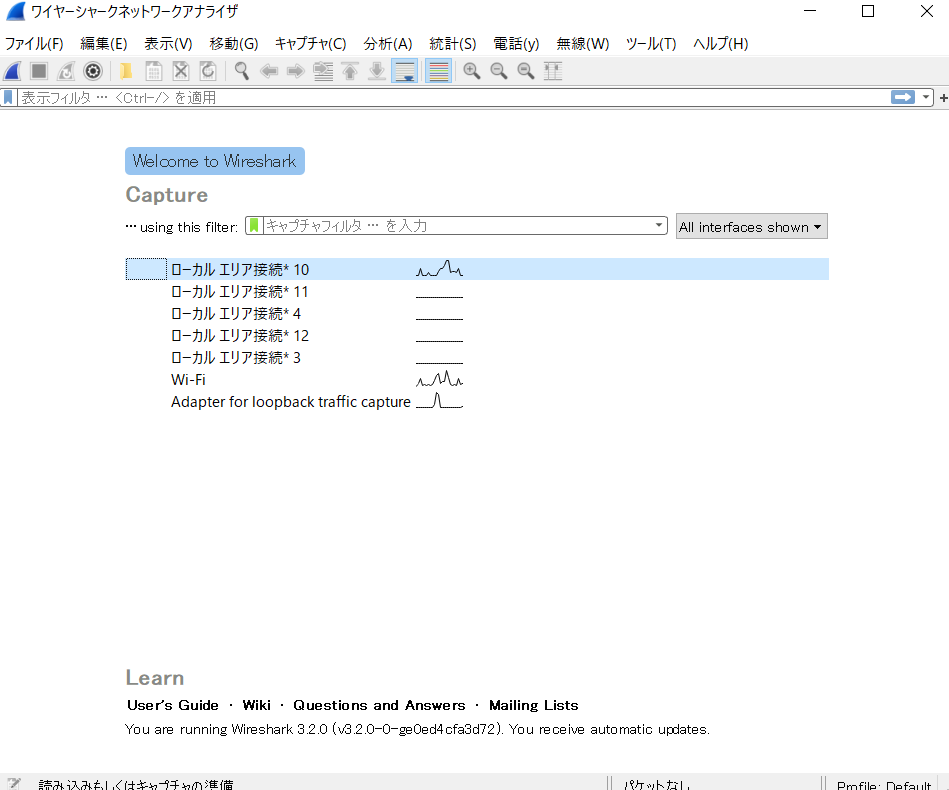
そして、Wi-Fi経由とLightningケーブル経由でのVPN接続時のデータを取得した結果が下記の図です。 なお、下記のようなネットワークから取得したデータのことを「ネットワークダンプ」と呼びます。
また、VPNサーバのIPアドレス部分は、画像を加工して黒色に塗りつぶしていますので、ご承知おき下さい。。
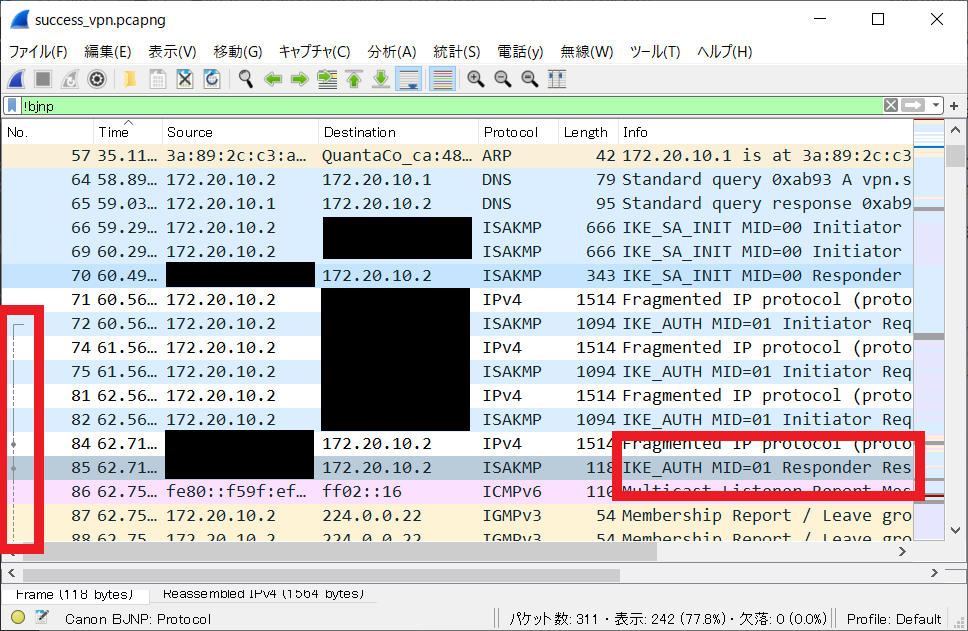
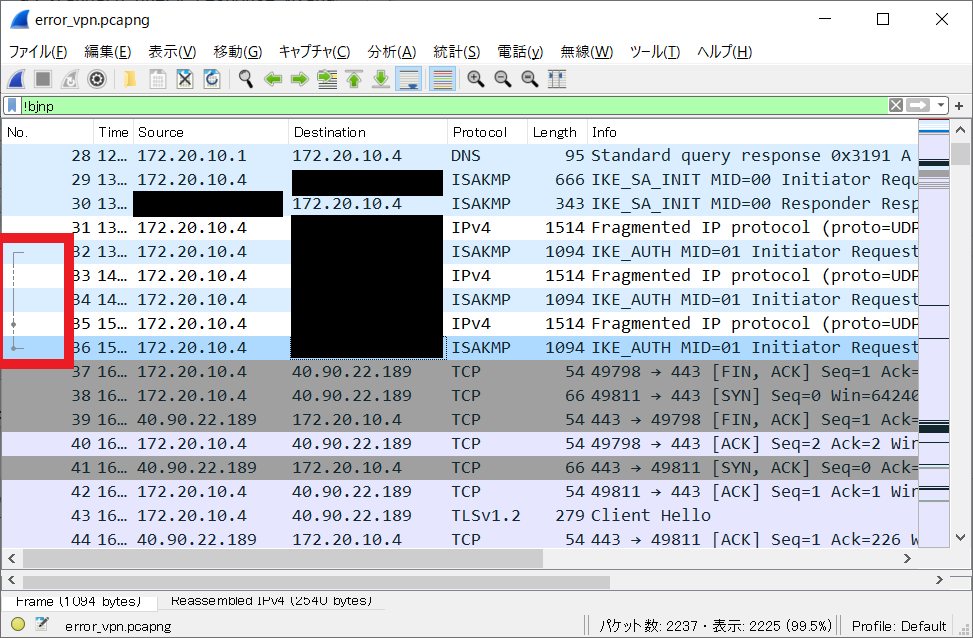
まず前提として、IPsec/IKEv2接続の初期フェーズには、「IKE_SA_INIT」と「IKE_AUTH」の2つの処理があります。1 これを踏まえて図 4, 5のIKE接続のパケットを見比べると下記のことが分かります。
- 失敗時にはVPNサーバからの「IKE_AUTH」の応答がない
- 成功時の「IKE_AUTH」の応答パケットでフラグメントが発生している
これらの事象から、下記の仮定を立てました。
仮定
「IKE_AUTH」の応答パケットサイズがMTUを超過し、
パケットロスが発生しているのではないか
MTU設定の確認と変更
結果から書くと、MTUの値を変更することで「Lightningケーブル」経由のVPN接続が成功するようになりました。
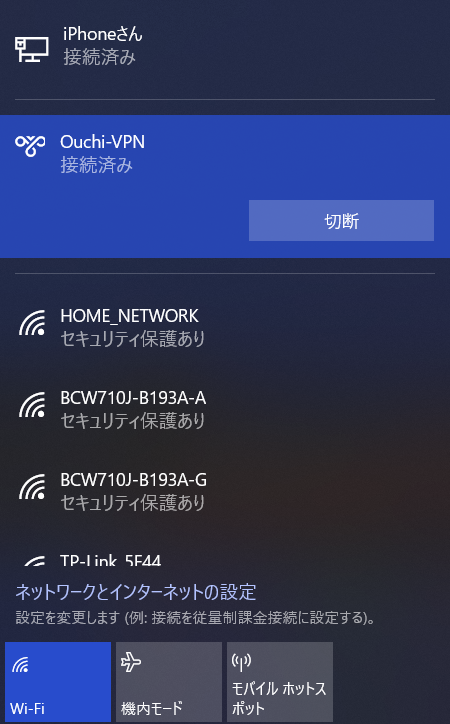
以降に、MTU設定の確認と変更の手順を記載します。
powershellプロンプトを開いて、ネットワークアダプターのMTUの確認と変更を行っていきます。
MTU設定の確認
netsh interface ipv4 show interface
Idx Met MTU 状態 名前
--- ---------- ---------- ------------ ---------------------------
19 25 1500 connected イーサネット 5
⇒「イーサネット 5」MTUは、1500(デフォルト値)であることが分かる。
最大フレームサイズの検証
ping -f -l 1472 -n 1 www.nic.or.jp
nic.or.jp [122.28.47.86]に ping を送信しています 1472 バイトのデータ:
122.28.47.86 からの応答: バイト数 =1472 時間 =443ms TTL=47
122.28.47.86 の ping 統計:
パケット数: 送信 = 1、受信 = 1、損失 = 0 (0% の損失)、
ラウンド トリップの概算時間 (ミリ秒):
最小 = 443ms、最大 = 443ms、平均 = 443ms
ping -f -l 1473 -n 1 www.nic.or.jp
nic.or.jp [122.28.47.86]に ping を送信しています 1473 バイトのデータ:
パケットの断片化が必要ですが、DF が設定されています。
122.28.47.86 の ping 統計:
パケット数: 送信 = 1、受信 = 0、損失 = 1 (100% の損失)、
サイズ=1473ではパケットロスが発生するが、サイズ=1472バイトでは発生していない。
⇒パケットロスの発生しないMTUの最大値は「1472」バイト
MTU設定の変更
netsh interface ipv4 set interface 19 mtu=1472
netsh interface ipv4 show interface
Idx Met MTU 状態 名前
--- ---------- ---------- ------------ ---------------------------
19 25 1472 connected イーサネット 5
⇒「イーサネット 5」MTUが、1472に変更されている。